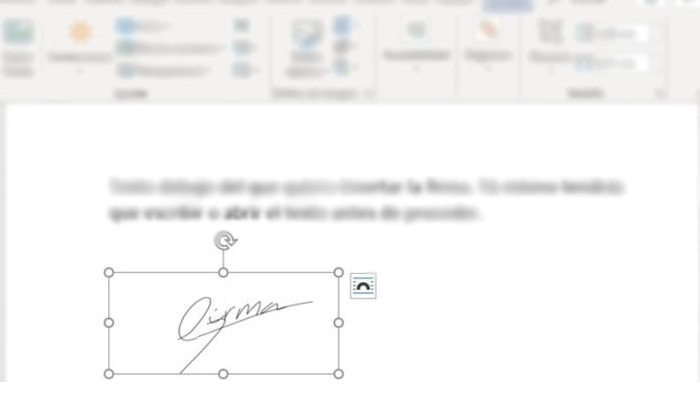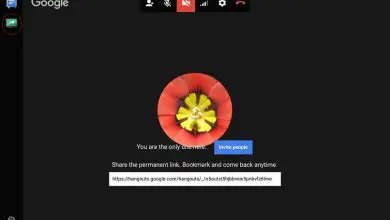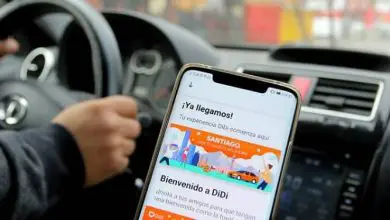Come accedere a Word: suggerimenti per firmare correttamente!
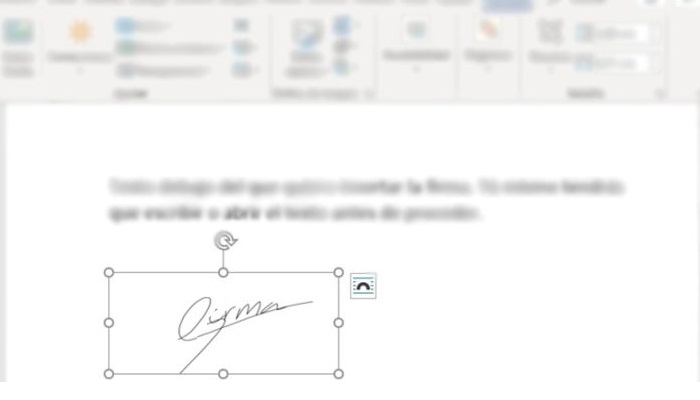
Non è un segreto che l’era digitale ha cambiato molti aspetti della vita quotidiana delle persone, e senza dubbio uno dei più significativi è il modo in cui i documenti vengono ora elaborati negli uffici e nelle istituzioni governative. Oggi, la maggior parte delle pratiche burocratiche può essere eseguita elettronicamente. Questa volta ti diremo come accedere correttamente a Word Continua a leggere!
Gli utenti di Internet cercano soluzioni ottimali, grazie alle quali potranno svolgere le loro procedure con maggiore velocità e qualità. Ecco perché uno degli strumenti principali per ottenere testi digitali è Microsoft Word, grazie ai grandi strumenti che offre ai suoi utenti.
Pro e contro della firma di documenti Word
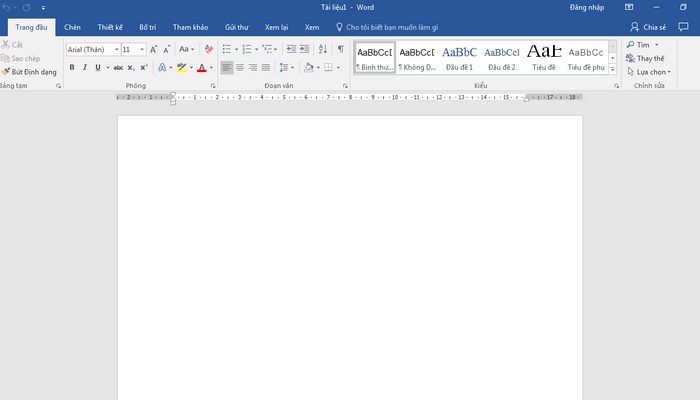
L’elaboratore di testi di Microsoft consente di creare e condividere documenti in formato elettronico con firma individuale. Ciò è dovuto alla necessità per molte persone di digitalizzare la propria firma e conferire al documento un carattere speciale.
Data l’importanza che ha acquisito la firma digitale dei documenti, è ovviamente necessario conoscere la procedura da seguire per firmare qualsiasi testo creato in Microsoft Word. Tuttavia, prima di spiegarlo, è anche molto essenziale conoscerne vantaggi e benefici.
In questa parte del post, elencheremo ciascuno dei vantaggi della firma digitale dei documenti:
- È ottimo perché tutela i diritti sui contenuti, ovvero firmando i tuoi scritti con Word potrai preservare le tue opere letterarie e artistiche. Ciò avviene in un quadro giuridico che tiene conto dello sfondo di quello che oggi è noto come «Copyright«, quindi sarà molto difficile cadere preda di plagio o furto di contenuti online.
- Potrai evitare alcune modifiche al contenuto del documento. Ha il suo accento sotto forma di firma elettronica.
- È molto più facile inviare documenti e procedure a qualsiasi autorità pubblica tramite Internet. Non è necessario stampare il documento, firmarlo e quindi scansionarlo affinché appaia la tua firma, ma puoi incorporarlo digitalmente in Word.
- Apponendo la tua firma in un punto qualsiasi della scritta, ottieni un grado di personalizzazione più elevato, necessario per esporre il tuo timbro. Soprattutto se il documento è correlato alla tua attività, azienda o al tuo marchio personale.
- Dovresti sapere che la firma digitale dei documenti Word è anche un buon modo per evitare la firma costosa e dispendiosa in termini di tempo di documenti cartacei e inchiostro.
Principali tipi di firme che puoi aggiungere ai documenti di Word
Oltre ai vantaggi di poter firmare documenti digitali in Word, va notato che esistono due tipi principali di firme che possono essere apposte su documenti Word. Pertanto, spiegheremo ciascuno di essi più avanti nell’articolo:
Firma digitale visibile
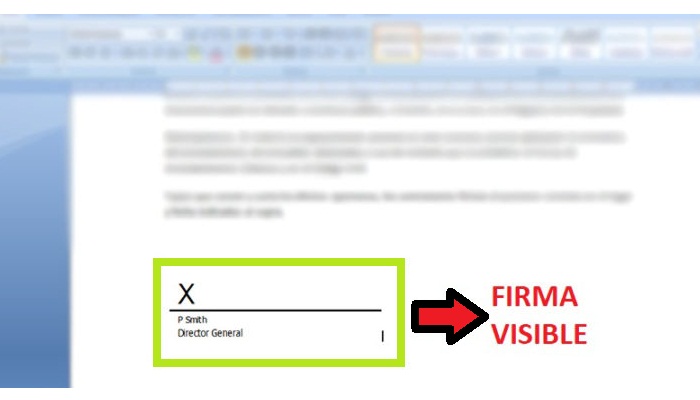
Fondamentalmente, questo è il tipo di firma che viene visualizzata come una riga nel testo, che è molto simile a un documento fisico. Ciò significa che, introducendo una o più firme digitali di questo tipo, è possibile definire chi deve firmare il documento.
In questo modo, il firmatario di solito firma il proprio autografo digitale sull’apposita linea della firma e/o creata con un word processor. In questa modalità è anche possibile aggiungere un’immagine della firma fisica.
Firma digitale invisibile
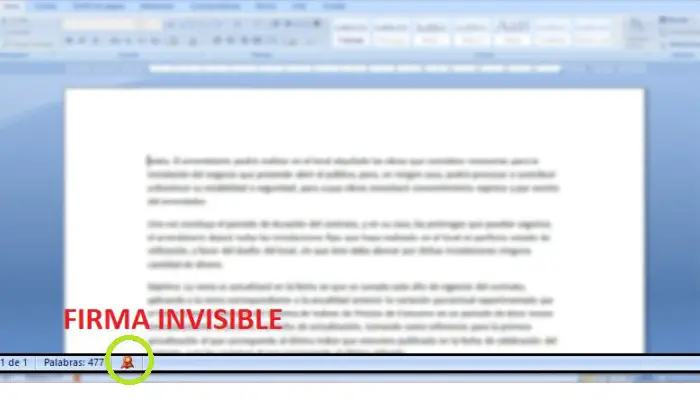
Come indica il nome, si tratta di una firma che non si vede nel corpo del documento, come nel caso precedente. Anche se in ogni caso, chiunque riceva questa lettera digitale potrà sapere se il testo è stato firmato digitalmente a tutela dei propri diritti d’autore.
Ebbene, in questo senso, una firma digitale invisibile impedisce la modifica del documento. Quindi, quando ogni destinatario accede al documento con Microsoft, vedrai un nastro rosso sulla barra di stato del documento (ovvero, nella parte inferiore della finestra principale) e vedrai il pannello della firma lì. In questo modo, offre totale onestà, fiducia e autenticità senza la necessità di apporre il proprio marchio visibile.
Come accedere a Word e proteggere i tuoi diritti sui contenuti?
Bene, ora è il momento di dettagliare la procedura da seguire per firmare qualsiasi documento in Microsoft Word in modo semplice e veloce per proteggere i propri diritti d’autore e poter così distribuire i contenuti mostrati in totale sicurezza e affidabilità.
Ecco i passaggi da seguire per sapere come accedere a Word:
- In genere, gli utenti di Word scelgono di apporre una firma digitale visibile sulle loro lettere e, per farlo, iniziano trovando il documento che si desidera personalizzare e posizionando il puntatore esattamente dove si desidera che appaia la linea della firma. Di solito è posizionato per ultimo.
- Successivamente, devi andare alla barra delle opzioni nella parte superiore della finestra principale e quindi devi fare clic sulla scheda «Inserisci «.
- Bene, ora è il momento di individuare la sezione di testo e lì devi fare clic sull’icona che mostra un foglio con una matita, nello specifico si chiama » Aggiungi linea di firma«.
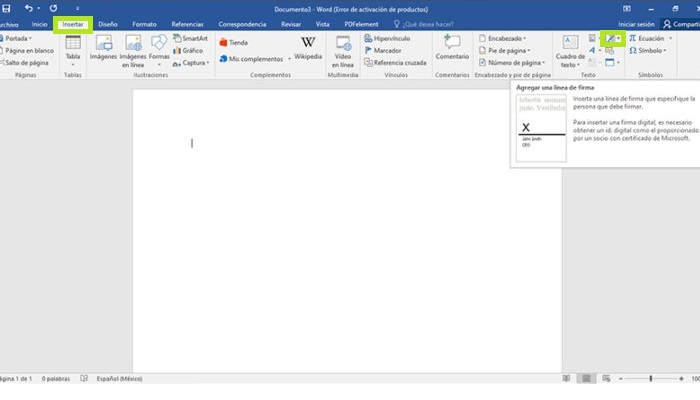
- Successivamente, verranno visualizzate due opzioni disponibili, tra le quali dovrai fare clic su «Riga della firma di Microsoft Office…«.
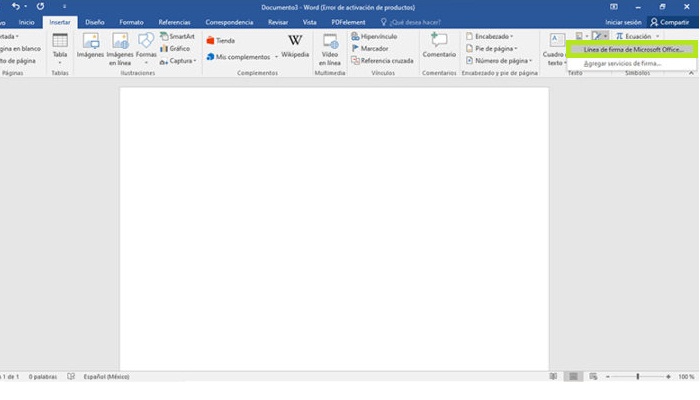
- Dopo aver fatto quanto sopra, apparirà una nuova finestra chiamata «Configurazione firma «, dalla quale potrai iniziare a gestire il tuo autografo digitale.
- Nella barra » firmatario suggerito«, inserisci il nome che apparirà sotto la riga della firma, e nel campo «Posizione firmataria suggerita«, inserisci anche la tua posizione o quella del candidato. Puoi anche aggiungere il tuo indirizzo email, alcune istruzioni e consentire loro di aggiungere commenti.
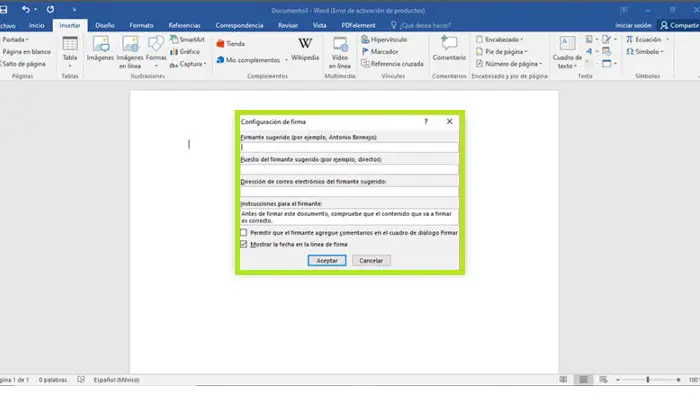
- Ora, per salvare le modifiche, è necessario fare clic sul pulsante «OK» e la riga della firma verrà automaticamente visualizzata nella posizione specificata all’inizio.
Se invece vuoi creare e aggiungere una firma autografa a un documento digitale, questo è possibile anche utilizzando Microsoft Word. Tenendo conto che ciò richiede uno scanner funzionante e che è molto facile da fare, questa è la procedura da seguire:
- Innanzitutto, devi scrivere la tua firma su qualsiasi pezzo di carta fisico, quindi scansionarlo e salvarlo sul tuo computer in un formato di file immagine popolare (come JPG, PNG, GIF o BMP).
- Successivamente, è necessario trovare e accedere al documento Word che si desidera personalizzare per aprire il file immagine ottenuto con lo scanner.
- Questo aprirà l’immagine corrispondente alla tua firma scritta a mano nel tuo editor di testo e potrai ritagliarla usando gli strumenti Immagine nella scheda Formato.
- Dovresti quindi fare clic con il pulsante destro del mouse sull’immagine in questione e quindi fare clic su «Salva come immagine» per salvarla come file separato.
- Infine, aggiungi la firma al documento digitale utilizzando la seguente procedura: Inserisci, quindi Immagini, seguito da Trova il file in Esplora risorse e quindi devi fare doppio clic su di esso. Grazie a ciò, verrà aggiunto alla parte del documento che hai individuato con il cursore.